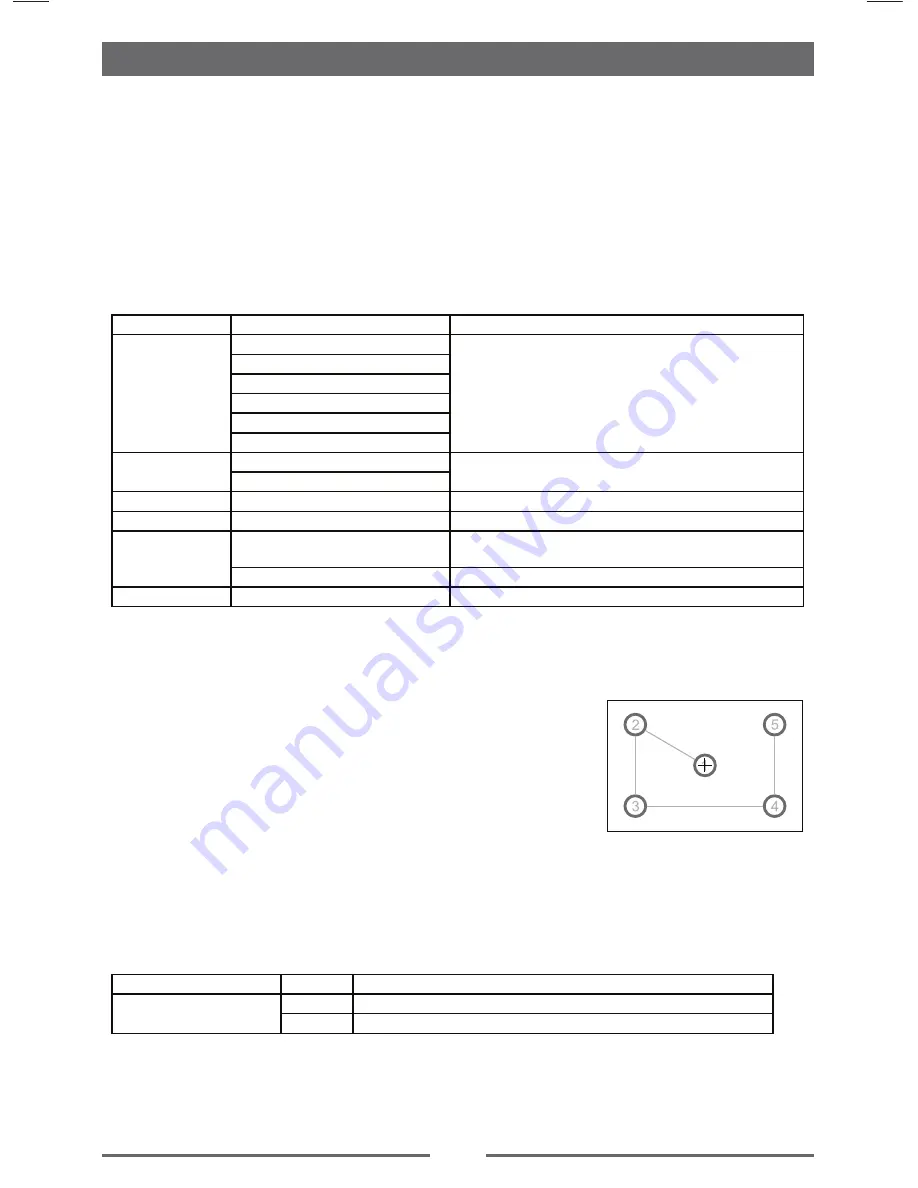
20
Display System
6QWEJVJGWRRGTNGHVEQTPGTVQFKURNC[OCKPOGPW
6QWEJ=5GVVKPIU?
6JGUGVVKPIUOGPWKUFKURNC[GF
Adjust General Settings
6QWEJ=)GPGTCN?KHPGEGUUCT[
6QWEJVQJKIJNKIJVCUGVVKPI
6QWEJQPVJGQRVKQPVQFKURNC[UGNGEVCPQRVKQP
6QWEJDNCPMCTGCQHVJGUETGGPVQGZKV
General settings Options
Description
4CFKQTGIKQP
75#
5GNGEVQPGVJCVOCVEJGU[QWTNQECVKQP
%JKPC
Japan
'WTQRG
'WTQRG.9
1+46
4CFKQTCPIG
.QECN
&KUVCPEG
$NCEMQWV
Off/10s/20s
&KOOGTOQFG
0KIJV&CTM0QTOCN$TKIJVPGUU
#FLWUVVJGFKURNC[DTKIJVPGUU
$GGR
On
6WTPQPVJGDGGRUQWPF'CEJVKOG[QWRTGUUCDWVVQP
VJGWPKVDGGRU
Off
6WTPQHHVJGDGGRUQWPF
%CNKDTCVKQP
5VCTV
%CNKDTCVGVJGVQWEJUETGGP
Calibration
:KHQWKHWRXFKRSHUDWLRQLVQRWVHQVLWLYHRUYDOLG\RXVKRXOG
calibrate the touch screen through calibration setting function.
Adjust the response positions of the touch panel as followings:
1. Press the [ Calibration ] option on the setup menu to enter.
2. Touch [ Start ] to enter.
3. Press and hold the center of [
+
] for 2 seconds, the [
+
] will
move automatically.
4. Aim at center of [
+
@IROORZWKHSDWKDVVKRZQRIWKH¿JXUHDIWHU
steps from 1 to 5, the system will exit calibrating automatically.
Adjust Video Settings
6QWEJ=8KFGQ?
6QWEJCPQRVKQPTGRGCVGFN[VQUGNGEV
6QWEJDNCPMCTGCQHVJGUETGGPVQGZKV
Video settings
Options
Description
Parking
On
'PCDNGXKFGQ
Off
&KUCDNGXKFGQ
:KHQLQ3DUN³2Q´PRGHWKHVFUHHQZLOOGLVSOD\³:$51,1*´>LI\RXSOD\WKHYLGHRGLVF@7KH
above warning screen will prevent the driver watching images.
Settings
Содержание BV9386NV
Страница 1: ...3 1 ...
Страница 2: ......









































